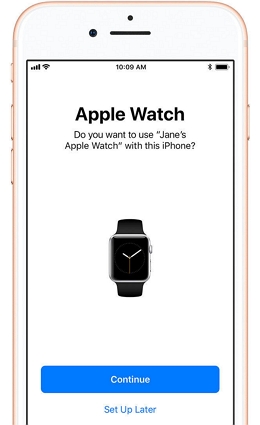將iPhone備份到Mac的最佳方法
備份iPhone是最重要的工作之一。這是因為人們往往一直在iPhone中擁有重要數據。正是這款iPhone有機會丟失數據。這可能是由於多種原因造成的,例如水損壞,屏幕破損等突發性損壞。除此之外,您的手機也可能會丟失。因此,它是必不可少的將iPhone備份到Mac 經常。
第1部分:什麼是備份?
備份是在緊急情況下保留數據副本的過程。此數據副本包含所有數據,例如消息,視頻,音樂以及對您而言非常重要的各種數據。無論何時丟失數據,都會使用此備份。因此,您需要知道如何將iPhone備份到Mac。今天我們將告訴你如何做到這一點。我們來看看吧。
第2部分:如何在Mac上的iTunes中備份iPhone
要將iPhone備份到Apple Mac,您不需要任何技術知識。它就像孩子的遊戲一樣簡單。 Apple提供了這樣做的方法。以下是您需要遵循的步驟。
步驟1:將iPhone連接到PC,然後連接USB電纜並運行最新版本的iTunes。
第2步:在屏幕的左上角,單擊設備圖標。
第3步:前往摘要,然後單擊立即備份。等待該過程完成。完成後單擊“完成”。

但是,儘管Apple已經提供了將iPhone備份移動到另一台mac的方法,但您可能會遇到特定的優點和缺點。我們來看看:
以下是使用iTunes備份iPhone時可能遇到的優缺點列表。
優點:
- 在iTunes的幫助下備份iPhone很容易
- 它不需要任何技術知識
- 除此之外,您還可以毫無困難地免費備份數據
缺點:
- 儘管使用iTunes支持iPhone的過程很簡單,但這是一個多餘的過程
- 每次使用iTunes備份數據時,它都會備份整個數據
- 隨著整個數據的恢復,這是一個耗時且冗餘的過程
- 這不允許您僅備份需要備份的數據
第3部分:沒有iTunes的備份和還原iPhone
為了在沒有iTunes的Mac上備份iPhone以避免這些麻煩,您需要使用 Tenorshare iCareFone 。此工具為您提供簡單的備份方法以及輕鬆恢復數據。除此之外,該工具還有選擇地備份您的數據。這意味著,您只能備份和還原需要備份的數據。這樣可以節省大量時間和空間,使您的工作更輕鬆。以下是有選擇地備份數據所需遵循的步驟。
第1步:將iPhone連接到PC並運行該工具。如果詢問“信任此計算機”,請解鎖您的iPhone並輸入密碼以確保您的iPhone已成功檢測到。連接iPhone後,點擊頂部菜單中的“備份和恢復”選項。

第2步:默認選擇所有文件。您可以取消選擇並選擇需要備份的不同文件。

步驟3:選擇文件後,單擊“備份”並等待該過程結束。

切入案例,你看看如何將iPhone備份到Mac筆記本電腦。這可以通過使用iTunes來完成。但是,iTunes不允許選擇性備份數據。因此,Tenorshare iCareFone確實是另一種選擇。此工具允許您有選擇地進行備份應用 , 相片 , messgaes 以及更多以及恢復您的數據。這避免了冗餘備份過程,節省了時間和空間。